Sådan bruger og tilpasser du Share Sheet på iPhone i iOS 16
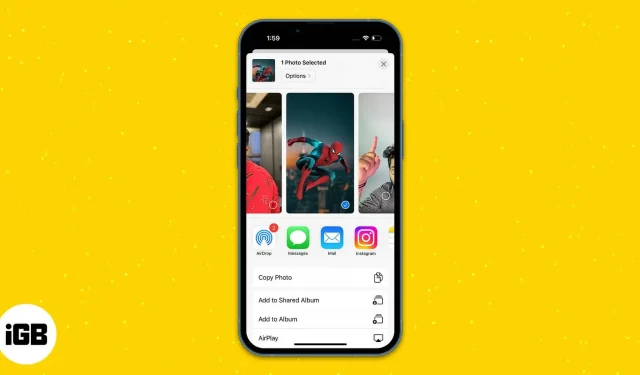
iOS 16 giver flere måder at dele billeder, filer og mere på på tværs af en lang række apps. I henhold til dine handlinger opdateres dit generelle ark automatisk. På den anden side, for at gøre deling nemmere, kan du konfigurere det på din iPhone. Så lad mig vise dig, hvordan du kan bruge og tilpasse Share Sheet på din iPhone og lære mere om de tre menupunkter.
Share Sheet iPhone-udvidelsen giver dig mulighed for at dele alt fra din iPhone. Den har en tredelt delingssektion til at udføre handlinger på det ønskede emne og dele indhold med andre enheder og apps. Du kan åbne et delt ark på flere måder. Du klikker ofte på knappen Del eller vælger Del fra kontekstmenuen.
- Del knap. Det ligner en kasse med en pil. Du kan finde det på værktøjslinjen i apps som Fotos og Safari. Når du klikker på knappen, åbnes et delt ark for at dele det valgte materiale.
- Kontekstmenu: Tryk længe på et billede, video eller fil for at åbne kontekstmenuen. Den vandrette kontekstmenu viser indstillingen Del, hvis du vælger tekst på en Safari-webside. Derudover får du en lodret kontekstmenu, hvis du trykker og holder på et billede.
- Deling i tredjepartsapps: Del-knappen kan skjules bag knappen Mere i tredjepartsapps som Instagram og Reddit. Andre apps som YouTube og Tumblr har deleknapper (pil frem). Ved at klikke på den skal du bare slå menuen “Del ark” til med færre muligheder.
Selvom du kan få adgang til Share Sheet i de fleste apps, tillader nogle dig stadig kun at dele inden for deres eget økosystem. For eksempel giver muligheden Del på Facebook dig mulighed for at dele et opslag via Messenger eller din Facebook-side.
Som tidligere nævnt består det generelle ark af tre forskellige sektioner. Lad os diskutere dette i detaljer.
- seneste kontakter. Det første afsnit viser dine seneste kontakter og de apps, du har interageret med. Hvis du kontakter den samme person ved hjælp af to forskellige apps, vises de muligvis to gange på denne liste. Bemærk, at emnet vil blive sendt til den pågældende kontakts chatvindue.
- Del med andre apps eller AirDrop: Det følgende afsnit kombinerer delingsmuligheder for din iPhones indbyggede og tredjepartsapps. Afhængigt af applikationen vil hver have sit eget sæt handlinger til deling. AirDrop er den første delingsmulighed. Dette tillader kun at udveksle data mellem Apple-enheder. Her er vores guide til, hvordan du bruger AirDrop til at dele elementer.
- Andre udvekslingshandlinger: En liste over handlinger, du kan udføre, vises i den tredje sektion af udvekslingsarket. For eksempel er der tilgængelige muligheder for at krydsposte og dele et link til det aktive Reddit-chat-emne.
Denne proces behøver dog ikke altid at omfatte deling. Listen varierer afhængigt af det program, der bruges, og den valgte filtype. For eksempel, ud over at dele billeder, giver Share Sheet af Photos-appen dig også mulighed for at kopiere, afspille og indstille ethvert billede som din iPhones tapet. I Safari kan et websted bogmærkes eller tilføjes til favoritlisten.
Du kan konfigurere Share Sheet på iPhone eller iPad for en mere unik oplevelse. Lad mig vise dig, hvordan du tilføjer apps til Share Sheet på iPhone, fjerner dem, du ikke bruger, og omarrangerer.
- Vælg Del-ikonet i enhver app.
- Stryg til venstre på appikoner for at lukke dem, og tryk på Mere.
- Vælg “Rediger” i øverste højre hjørne.
Tilføj applikationer til det generelle ark
Skift placeringen af deleikoner
Tryk og hold på de tre linjer ved siden af appnavnet, og træk det op eller ned, som du vil.
Fjern app fra favoritter
Klik på det røde minustegn (-) knap til venstre for den app, du vil fjerne fra din favoritliste. Klik derefter på Fjern. Således vil applikationen igen blive vist på listen over forslag. Bemærk. Du kan ikke fjerne AirDrop.
Deaktiver en app fra et delt ark
Deaktiver enhver app, så den ikke vises på dit delte ark. Men først skal du først fjerne det fra din favoritliste. Husk, at du ikke kan deaktivere applikationerne Beskeder, Mail og Bøger.
Sådan redigeres handlingslisten for delt ark på iPhone
Under appdelingsbjælken kan du se en liste over flere handlinger, såsom Kopier billeder eller Gem i filer. De vises også afhængigt af, hvordan du bruger din telefon. Handlingslisten har tre sektioner til redigering: Favoritter, Fotos og Flere handlinger.
- Start Fotos, og vælg et hvilket som helst billede.
- Tryk på Del.
- Rul ned og vælg Rediger handlinger.
- Tilføjelse af handlinger til favoritter. Tryk på det grønne plustegn (+) ud for alle tilgængelige handlinger.
- Omarranger dine yndlingsaktiviteter: Tryk og hold på ikonet med tre linjer til venstre, og flyt aktiviteten op eller ned. Du kan kun ændre rækkefølgen af handlinger på listen Favoritter.
- Fjern handlinger fra favoritter. Klik på den røde knap med et minustegn (-), og klik på Fjern.
- Deaktiver en handling fra det delte ark: Hvis du ikke ønsker, at der skal vises nogen handling på det delte ark, skal du blot deaktivere det.
4. Klik på Udfør for at gemme dine ændringer.
Så det var alt for i dag!
Nu kan du konfigurere det delte ark på iPhone, tilføje dine yndlingsapps og organisere din aktivitetsliste efter dine præferencer. Over tid kan en brugerdefineret delemenu spare dig tid.



Skriv et svar